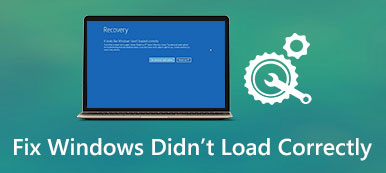Podsumowanie
Nie możesz znaleźć usuniętych plików w koszu? Jeśli usunięte pliki zostaną usunięte za pomocą opcji Shift + Delete, nie pojawią się w koszu. Aby odzyskać usunięte pliki, usunięte pliki nie znajdują się w koszu, Apeaksoft Data Recovery to najłatwiejszy sposób, aby pomóc Ci odzyskać usunięte pliki, które nie znajdują się w koszu, z wysokim wskaźnikiem sukcesu.
PobieraćPobieraćKosz to jedna z funkcji zasilania komputera. Domyślnie usunięte pliki trafią do Kosza i pozostaną tam, dopóki ich nie usuniesz na stałe. Jednak ostatnio wiele osób zgłosiło, że ich usunięte pliki nie znajdują się w Koszu. To naprawdę nie jest wygodne, ponieważ nie możesz odzyskać swoich plików po ich usunięciu.

Według naszych badań istnieją różne przypadki, w których usunięte pliki nie znajdują się w Koszu. W tym poście opiszemy, jak rozwiązać ten problem i skutecznie odzyskać usunięte pliki.
- Część 1: Usunięte pliki nie w koszu
- Część 2: Dlaczego usuniętych plików nie ma w Koszu
- Część 3: Co to jest „trwałe” usunięcie
- Część 4: Jak odzyskać usunięte pliki, które nie znajdują się w Koszu
- Część 5: Często zadawane pytania na temat odzyskiwania skasowanych plików spoza kosza
Część 1: Usunięte pliki nie w koszu
Najczęstsze przypadki usunięcia usuniętych plików spoza Kosza to:
Przypadek 1: „Pomyślałem o wyczyszczeniu dysku twardego na moim laptopie z systemem Windows, więc zacząłem kasować wszystkie niechciane pliki z dysku za pomocą klawiszy shift-delete, ale podczas tego procesu przypadkowo usuwam kilka ważnych plików, otwieram folder Kosz, aby przywrócić je z powrotem, ale byłem zszokowany, ponieważ Kosz był pusty. Czy można odzyskać usunięte pliki, których nie ma w Koszu? ”
Przypadek 2: „Spodziewam się, że po usunięciu plików trafią one do Kosza, ale pliki są usuwane i wygląda na to, że Kosz jest ominięty, jestem pewien, że pliki są w Koszu, ponieważ otrzymałem wiadomość o treści czy na pewno chcesz usunąć te elementy, klikając opcję Opróżnij kosz. Co mogę zrobić, aby rozwiązać ten problem? ”
Przypadek 3: „Używam zewnętrznego dysku twardego w systemie Windows 7 i wczoraj przez przypadek usunąłem z niego niektóre oficjalne dokumenty, ale nie mogę ich znaleźć w Koszu, czy jest jakiś sposób na odzyskanie usuniętych plików, których nie ma w Koszu? "
Część 2: Dlaczego usuniętych plików nie ma w Koszu
Na podstawie naszych badań istnieje kilka powodów, dla których usunięte pliki nie znajdują się w Koszu.
1. Plik usuwania jest zbyt duży, aby można go było przechowywać w folderze Kosz na dysku twardym lub większym niż ustawiony maksymalny rozmiar.
2. Kosz jest wyłączony. Domyślnie Kosz jest włączony, ale niektóre osoby decydują się go wyłączyć, aby zaoszczędzić miejsce.
Kliknij prawym przyciskiem myszy Kosz na pulpicie, wybierz Właściwości, znajdź opcję „Nie przenoś plików do Kosza” i odznacz ją, aby włączyć Kosz.
3. Mimo że na pulpicie znajduje się tylko jedna ikona Kosza, system Windows ma jeden folder recyklingu dla każdego dysku. A folder zawiera tylko usunięte pliki z odpowiedniego dysku. Nie wszystkie dyski mają foldery do recyklingu, takie jak zewnętrzne dyski twarde.
4. Trwale usuwaj pliki, naciskając shift + Delete keys.
5. Wymaż pliki za pomocą wiersza polecenia. Kosz jest przeznaczony dla Eksploratora plików systemu Windows, ale nie dla wiersza polecenia.
Część 3: Co to jest „trwałe” usunięcie
Aby ułatwić użytkownikom szybkie zwolnienie miejsca i ochronę prywatności, firma Microsoft wprowadziła funkcję trwałego usuwania do systemu Windows 10 / 8 / 8.1 / 7 / XP.
Gdy usuwasz pliki, klikając przycisk Usuń, indeksy tych plików pojawiają się w Koszu, a pliki pozostają na oryginalnym sektorze. O ile nie opróżnisz Kosza, usunięte pliki pozostaną na twoim komputerze.
Z drugiej strony, jeśli naciśniesz Shift + Delete, indeksy plików zostaną usunięte z dysku twardego, a przestrzeń zostanie oznaczona jako pusta, czekając na nowe dane, chociaż zawartość jest nadal w komputerze.

Część 4: Jak odzyskać usunięte pliki, które nie znajdują się w Koszu
Jak już wspomniano, nawet usunięte pliki, które nie znajdują się w Koszu mogą zostać odzyskane, ponieważ zawartość nadal tam jest. W tej części możesz nauczyć się wielu sposobów, aby je odzyskać.
Way 1: odzyskaj usunięte pliki za pomocą funkcji odzyskiwania danych
Sugerujemy wypróbowanie najlepszego cyfrowego oprogramowania do odzyskiwania danych, Apeaksoft Data Recovery. Jego najważniejsze cechy to:
Odzyskiwanie danych - Odzyskaj dokument Word
- Odzyskaj usunięte pliki spoza Kosza jednym kliknięciem.
- Odzyskiwanie plików w różnych sytuacjach, takich jak pomyłka, przypadkowe usunięcie itp.
- Obsługuje setki typów danych i formatów.
- Przywróć usunięte pliki spoza Kosza w oryginalnym stanie.
- Podgląd do selektywnego odzyskiwania.
Jak odzyskać usunięte pliki spoza Kosza za pomocą Odzyskiwanie danych
Krok 1: Pobierz i zainstaluj program Data Recovery na swoim komputerze. Jeśli usunięte pliki są przechowywane na zewnętrznym dysku twardym, podłącz je również do komputera.
Uruchom najlepsze oprogramowanie do odzyskiwania danych cyfrowych; wybierz typy danych do odzyskania i gdzie pierwotnie były przechowywane pliki. Kliknij przycisk „Skanuj”, aby odzyskać dane.

Krok 2: Kiedy pojawi się okno wyników, wybierz typ danych z lewego paska bocznego, na przykład „Obraz”. Następnie otwórz każdy folder w prawym okienku, aby przejrzeć usunięte pliki. Funkcja „Filtruj” na górnej wstążce umożliwia szybkie zlokalizowanie określonego pliku. Ponadto funkcja „Głębokie skanowanie” może odzyskać więcej usuniętych plików, których nie ma w Koszu.

Krok 3: Upewnij się, że wybrałeś wszystkie żądane pliki i kliknij przycisk „Odzyskaj”, aby rozpocząć przywracanie usuniętych plików do komputera.

Way 2: Odzyskaj usunięte pliki z Kopii zapasowej systemu Windows
Krok 1: Wybierz „Panel sterowania”> „System i zabezpieczenia”> „Kopia zapasowa i przywracanie”.
Krok 2: Kliknij opcję „Przywróć pliki z kopii zapasowej” i postępuj zgodnie z instrukcjami wyświetlanymi na ekranie, aby odzyskać usunięte pliki, których nie ma w Koszu.
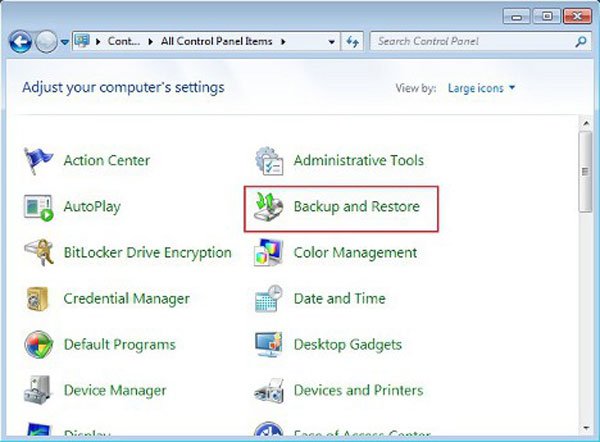
Way 3: odzyskaj usunięte pliki za pomocą poprzednich wersji
Krok 1: Przejdź do folderu zawierającego usunięty plik, kliknij go prawym przyciskiem myszy i wybierz opcję „Przywróć poprzednie wersje”.
Krok 2: Wybierz najnowszą wersję z listy i kliknij „Przywróć”, aby odzyskać usunięty plik, którego nie ma w Recycle Binn.
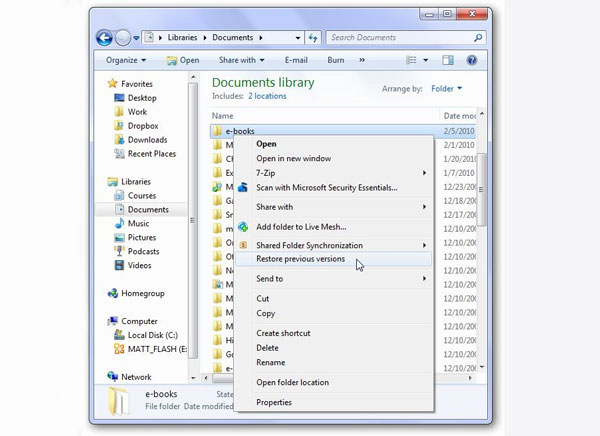
Way 4: odzyskaj usunięte pliki poprzez historię plików
Krok 1: Przejdź do pola wyszukiwania i wpisz „Przywróć pliki”. W oknie wyników wybierz opcję „Przywróć pliki z historią plików”.
Krok 2: Spójrz na różne wersje i wybierz właściwą, kliknij „Przywróć”, aby ukończyć usunięty plik, którego nie można odzyskać w Koszu.
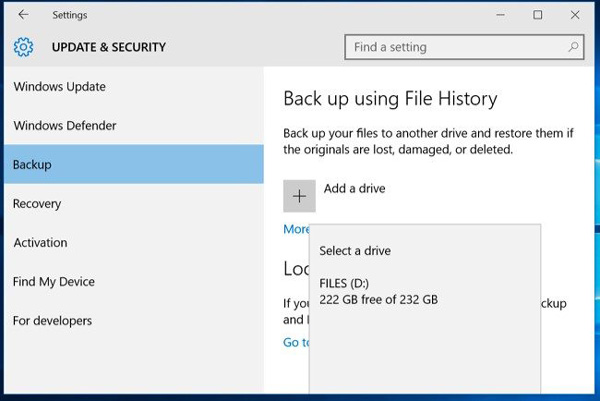
Nie przegap: Najlepsze odzyskiwanie danych z zewnętrznego dysku twardego firmy Seagate
Część 5: Często zadawane pytania dotyczące odzyskiwania skasowanych plików spoza kosza
1. Czy możesz przywrócić trwale usunięte pliki?
Jeśli skonfigurowałeś Historię plików do automatycznego tworzenia kopii zapasowych docelowych plików lub folderów, a nawet lokalnego dysku na twoim komputerze, możesz odzyskać te trwale usunięte pliki z poprzedniej wersji.
2. Jak cofnąć usunięty plik?
Możesz szybko cofnąć usunięcie, naciskając klawisze Ctrl + Z na klawiaturze. Lub możesz znaleźć kosz, który kiedyś zawierał usunięty plik. Następnie kliknij prawym przyciskiem myszy usunięty plik i wybierz Cofnij usunięcie.
3. Jak odzyskać usunięte pliki z kosza po opróżnieniu?
Jeśli przypadkowo „trwale” usunąłeś swoje pliki, opróżniając kosz, możesz skorzystać z pliku kopii zapasowej systemu Windows tylko po skonfigurowaniu kopii zapasowej systemu Windows.
Wnioski
W tym samouczku omówiliśmy usunięte pliki, które nie znajdują się w Koszu. Teraz powinieneś zrozumieć, jak prawidłowo używać Kosza na komputerze i dlaczego niektóre usunięte pliki nie trafiają do folderu Odzyskiwanie. Jeśli chcesz odzyskać usunięte pliki, które nie znajdują się w Koszu, nasze poradniki powyżej również są pomocne.